2025-06-16更新
4 ビュー
5分 で読む
空き時間にどこからでも電子書籍を読みたいと思ったら、まず思い浮かぶのはKindleです。Kindleは、指先で操作できるポータブル図書館のような存在になり、いつでもどこでも好きなものをほぼ何でも読むことができます。
しかし、Kindleで多くの人が直面する共通の問題の一つは、書籍のコレクションがローカライズされている可能性があることです。つまり、別の場所にいる場合、特定の地域の書籍にアクセスできないということです。
幸いなことに、Kindleの位置情報設定を調整する方法はいくつかあります。専用のKindleデバイスを使用している場合でも、スマートフォンやタブレットのKindleアプリを使用している場合でも、このガイドでは、Kindleの位置情報を変更する理由、潜在的なメリット、そして手順など、必要な情報をすべて解説します。

パート 1: Kindle で場所を変更する必要があるのはなぜですか?
Kindle で場所を変更する際に最初に知っておくべきことは、それを行う理由と利点です。
場所が制限されたコンテンツにアクセスする
Kindleの位置情報を変更する主な理由の一つは、通常は地理的に制限されているコンテンツにアクセスできるようになることです。こうしたコンテンツにアクセスするには、その特定の場所にいる必要がありますが、様々な方法を使って仮想的に位置情報を変更することも可能です。これにより、お住まいの地域では入手できない書籍も含め、より幅広い書籍にアクセスできるようになります。
より良い価格とお得な取引
電子書籍やアプリの価格は国によって大きく異なります。価格戦略や為替レートの違いにより、同じ書籍でも国によっては安く購入できる場合があります。Kindleの所在地を変更することで、こうした価格差をうまく利用し、お得な価格で購入することができます。
最新情報を入手する
Kindleで位置情報を変更すると、世界各地で人気の最新書籍やヒット作の最新情報を入手できます。これにより、様々な地域の新しい書籍が追加され、ライブラリがさらに充実します。
パート2:Amazonが利用可能な国リスト
Amazonは、地域別の公式ウェブサイトを通じて、多くの国で公式サービスをご利用いただけます。Kindleで以下の国から地域を変更したい場合は、それぞれの地域のウェブサイトをご覧ください。地域言語に基づいてAmazonの公式サービスが提供されている国の一覧は、以下のとおりです。
| 国 | 言語 | Amazonのウェブサイト |
|---|---|---|
| オーストラリア | 英語 | amazon.com.au |
| ブラジル | ポルトガル語 | amazon.com.br |
| カナダ | 英語、フランス語 | amazon.ca |
| 中国 | 中国語(北京語) | アマゾン |
| エジプト | 英語、アラビア語 | egypt.souq.com* |
| フランス | フランス語 | amazon.fr |
| ドイツ | ドイツ語、英語 | amazon.de |
| インド | 英語 | amazon.in |
| イタリア | イタリア語 | amazon.it |
| 日本 | 日本語、英語、中国語 | amazon.co.jp |
| クウェート | 英語、アラビア語 | uae.souq.com/kw-en/* |
| メキシコ | スペイン語 | amazon.com.mx |
| オランダ | オランダ語 | amazon.nl |
| サウジアラビア | 英語、アラビア語 | saudi.souq.com* |
| シンガポール | 英語 | amazon.com.sg |
| スペイン | スペイン語 | amazon.es |
| 七面鳥 | トルコ語 | amazon.de/tr |
| アラブ首長国連邦 | 英語、アラビア語 | uae.souq.com* |
| 英国 | 英語 | amazon.co.uk |
| アメリカ合衆国 | 英語、スペイン語 | amazon.com |
リストにあるウェブサイトの「Souq」という用語に戸惑う方も多いかもしれません。Souqは中東諸国におけるAmazonの子会社です。
パート 3: Kindle で場所を変更するにはどうすればいいですか?
さて、Kindleの位置情報を簡単に変更する方法を学びましょう。位置情報を変更する方法はいくつかありますが、ここでは非常に効果的で簡単に試せる3つの方法をご紹介します。
方法1:Amazonウェブサイトを使用する
引っ越しや旅行をする場合は、Amazon 設定で位置情報を更新することで、地域関連の設定を変更できます。
ステップ1:まずAmazonのウェブサイトにアクセスし、Amazonアカウントにログインします。その後、「アカウントとリスト」メニューから「コンテンツとデバイスの管理」を選択します。

ステップ 2: 次に、そこから「設定」をクリックして「国/地域設定」にアクセスします。
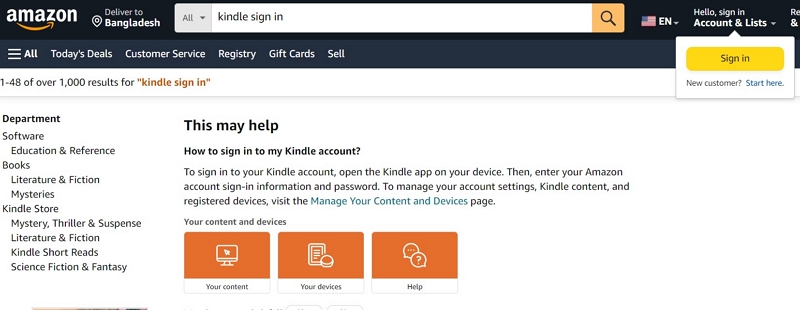
すると、変更ボタンの横に現在の国名が表示されるので、それをクリックして、変更後の住所を入力してください。
ステップ3: 「更新」をクリックします。
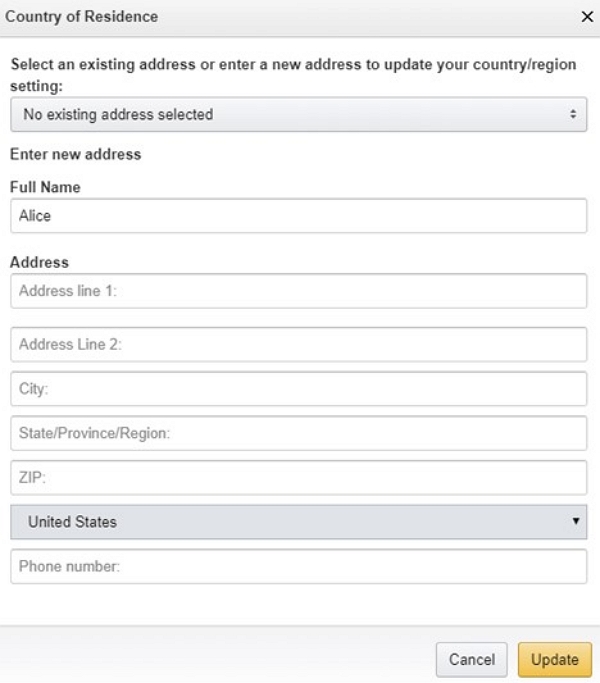
ステップ4:アップデート後、デフォルトのKindleストアがAmazon.deに設定されたことを確認するメッセージが表示されます。これにより、そこから直接デジタルコンテンツを購入できます。現在、Amazon.co.jpまたはAmazon.cnのアカウントを別のAmazonサイトに移行することはできません。
ステップ5: 住所をもう一度入力し、「更新」をクリックします。

準備ができたら、アカウントの移行を選択してください。「KindleストアのアカウントをAmazon.deに移行」をクリックすると、購入したすべてのKindle本がAmazon.deサイトに移行されます。
方法2: VPNを使用する:
実際に物理的に移動していない場合は、VPNを使用してKindleの位置情報を変更する方法も試してみてください。これは、Kindleアカウントの位置情報を簡単に変更できる、非常に簡単で効果的な方法です。手順は以下のとおりです。
ステップ1:まず、信頼できるVPNアプリをデバイスにインストールする必要があります。数多くのVPNアプリがあるので、お好きなものを選んでください。
ステップ2:次に、アプリを開き、切り替えたい国のサーバーに接続します。通常、特定の国のサーバーに接続するには、アプリの有料版が必要になる場合があります。

ステップ 3: 希望の国に接続したら、上記で説明した方法に従ってください。
方法3:Amazonカスタマーサービスに連絡する
実際に位置情報を変更してもKindleで位置情報の更新をリクエストできない場合は、Amazonカスタマーサービスにお問い合わせください。カスタマーサービスにご連絡いただければ、問題解決に向けて調査いたします。
ステップ1: Amazon ヘルプセンターに連絡するには、Kindle デバイスまたはコンピューターから Amazon のヘルプ ページにアクセスする必要があります。
ステップ2: そこに「お問い合わせ」というセクションがあります。それをクリックすると、ご質問をお送りいただけるオプションが表示されます。

ステップ3Kindleの位置情報を変更する必要があると説明してください。担当者がお客様の懸念事項を把握した後、お客様のケースをカスタマーサービス担当者に引き継ぎ、手続き全体をご案内いたします。
限定ボーナス:すべてのデバイスで位置情報を簡単に変更する方法
これらの方法以外にも、iPhoneで試せる効果的な裏技がもう1つあります。それは iWhere iPhone位置情報チェンジャー Kindle端末の位置を、長時間の学習に適した安定した場所に変更するツールです。このソフトウェアは、Amazonのアルゴリズムに検知されることなく、ご希望の場所に瞬時に変更します。また、上記でご紹介した他の方法よりもはるかに簡単で迅速です。さらに、このソフトウェアには様々なメリットも備わっています。
iWhere iPhone 位置情報チェンジャーの主な機能:
- より人間らしい動きをするために、移動速度を 1m/s ~ 50m/s の範囲で変更します。
- さまざまなニーズと目的に対応する 4 つの異なる動作モードを備えています。
- 脱獄の心配やソフトウェア上の場所を変更する難しいプロセスはありません。
- ジョイスティック モード機能を使用すると、移動しながら簡単に場所を変更できます。
- GPX ファイル形式を使用することで、ユーザー間で効果的かつ便利な位置情報設定を共有できます。
iWhere iPhone位置情報チェンジャーの使い方
ステップ1: iWhereを開き、iPhoneをコンピュータに接続して「開始」をクリックして続行します。その前に免責事項に同意してください。

ステップ2: 次の画面では、4つの異なる移動モードが表示されます。Kindleの位置情報を変更する場合は、固定された位置情報に移動できる基本的な「位置情報を変更」モードをご利用ください。

ステップ3: 「場所を変更」をクリックすると、現在地を確認できる地図が表示されます。マウスを使って地図を移動したり、ボタンを使って拡大・縮小したりできます。

ステップ4: マウスで地図を移動して特定の場所に移動し、クリックするか、検索バーに入力して特定の場所を選択します。「変更を確認」をクリックして場所を変更します。

ステップ5: 以前気に入った本に再度アクセスしたい場合は、ソフトウェアの「履歴の管理」機能を使用できます。

よくある質問(FAQ):
Kindle アプリにページではなく場所が表示されるのはなぜですか?
Kindleアプリでは、書籍にページ番号がない場合は、代わりに位置番号が表示されます。書籍にページ番号があるかどうかを確認するには、画面上部をタップし、「Aa」を選択し、「その他」を選択して「読書の進捗状況」を選択してください。
Kindle Paperwhite の表示設定を変更するにはどうすればよいですか?
Kindle Paperwhite の表示設定を調整するには:
– ホーム画面の上から下にスワイプして、クイックアクション メニューを開きます。
– ホーム画面または本のページの上部にいる場合は、「設定」アイコンをタップします。
– スケールまたは + ボタンと – ボタンを使用して段階的に明るさを調整します。
Kindle 本はあなたのライブラリに永久に保存されますか?
はい、KindleストアでKindle本を購入すると、デジタルライブラリに永久に保存されます。また、100万冊以上の書籍にアクセスできる月額制サービス「Kindle Unlimited」から書籍を借りることもできます。借りた書籍に返却期限はありませんが、一度に借りられるのは最大20冊までで、必要に応じて早めに返却できます。
結論
Kindleで地域を変更できれば、新たなコンテンツと選択肢の世界が目の前に広がります。上記の手順に従うことで、デバイスをスムーズに別の地域に移行でき、地域限定の書籍、雑誌、その他のデジタルコンテンツなど、より幅広い選択肢にアクセスできるようになります。
しかし、iPhoneを使って手間をかけずに素早く簡単に位置情報を変更したいなら、iWhere iPhone位置情報変更ツールが最適です。このツールを使えば、Kindleの位置情報を簡単に好きな場所に変更できます。しかも、ソファから立ち上がる必要もありません。
